这里写目录标题
- 前言
- 前置条件
- 启动Skywalking
- [集成Skywalking Agent](#集成Skywalking Agent)
- 说明
前言
基于当前最新版10.1.0搭建skywalking
前置条件
- 装有JDK11版本的环境
- 了解SpringBoot相关知识
启动Skywalking
下载
地址:https://skywalking.apache.org/downloads/
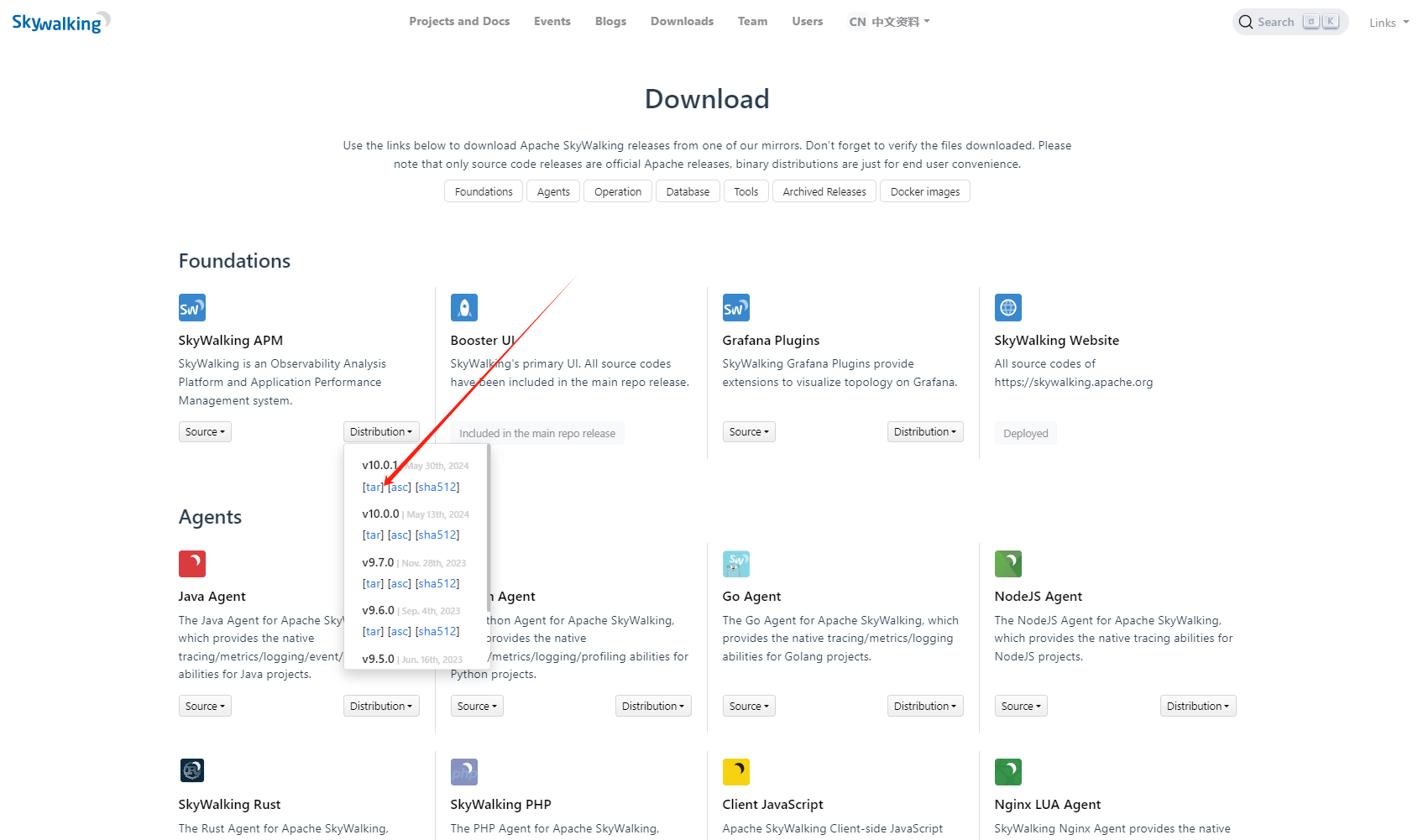
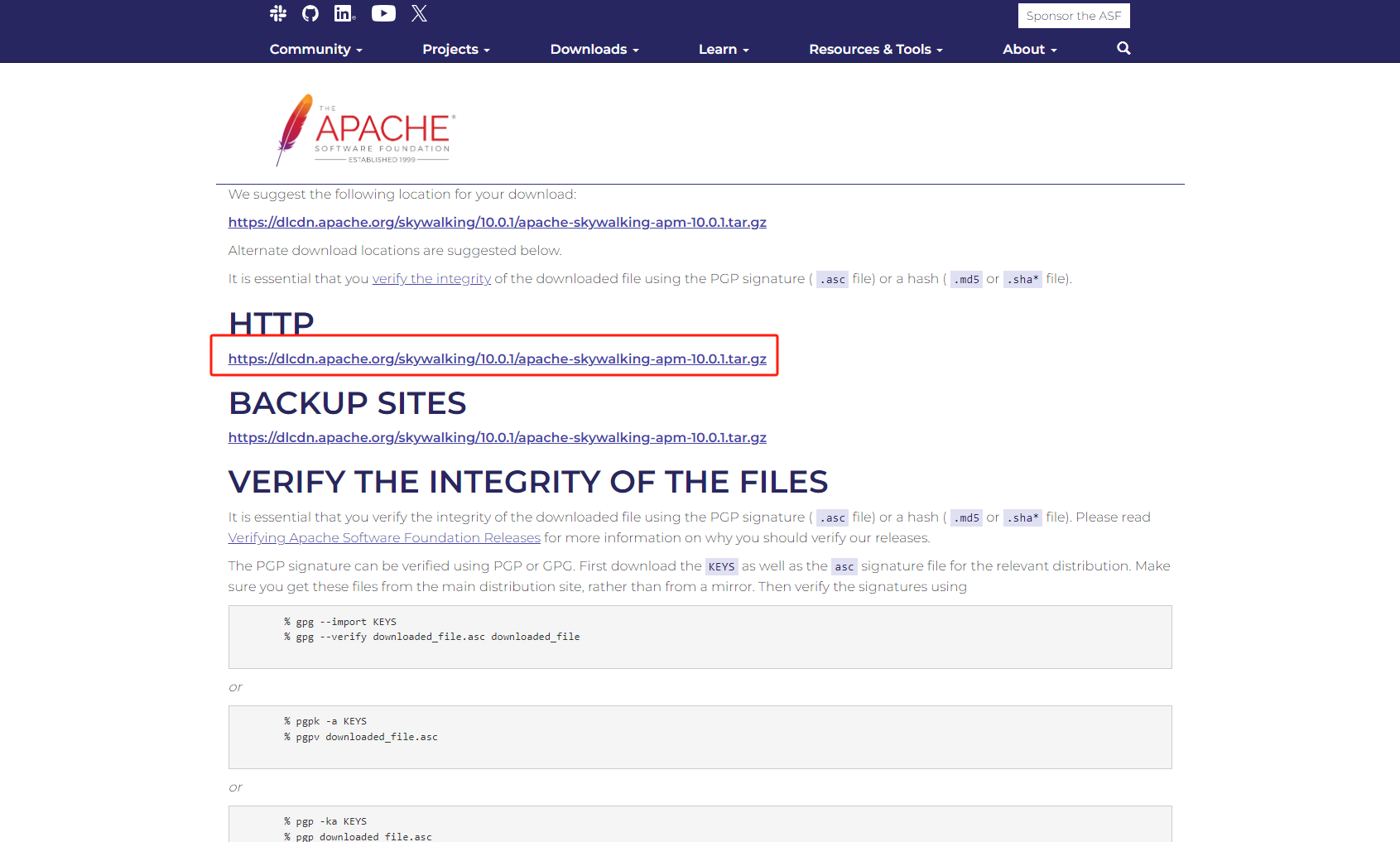
解压
下载完成后,解压到某个位置
linux环境执行
bash
tar -xvzf apache-skywalking-apm-{version}.tar.gz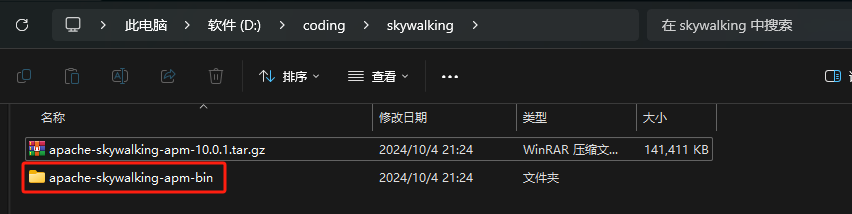
启动
启动脚本在conifg目录底下
在windows环境双击startup.bat即可启动
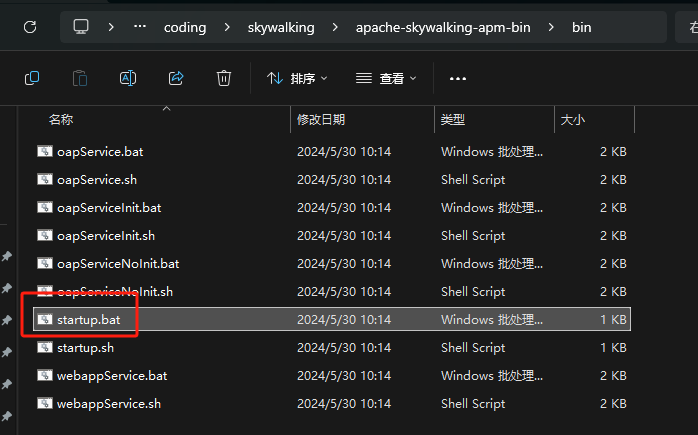
在linux环境执行
bash
sh startup.sh日志存储在logs下
windows环境下会启动两个窗口,一个skywalking服务端,一个skywalking-ui端
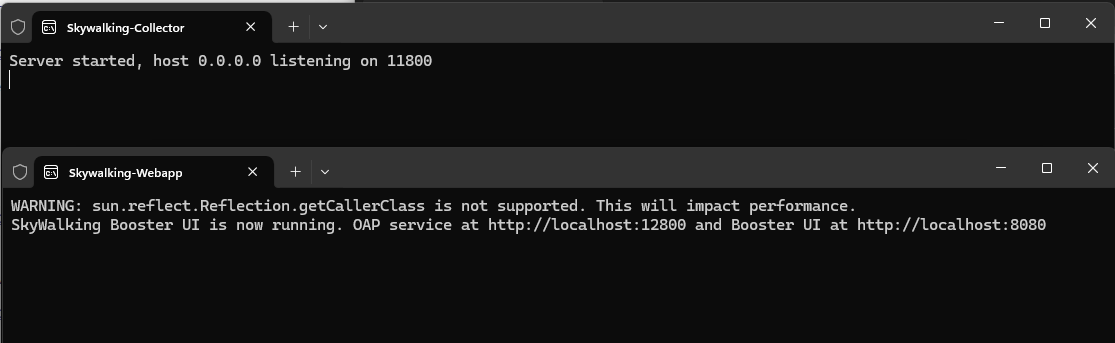
访问localhost:8080即可
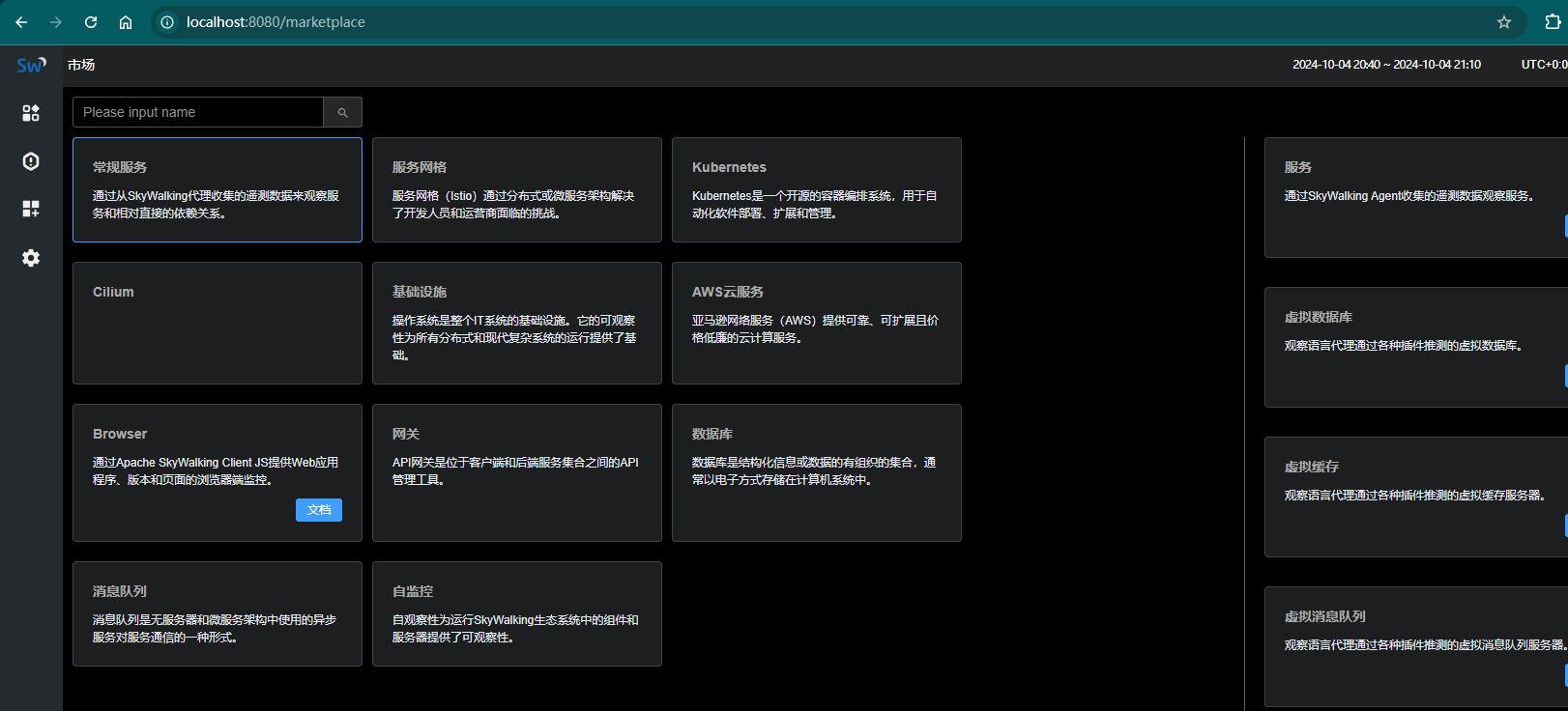
说明
在未修改任何配置情况下,使用的是H2数据库,如果想要使用其他存储方式,修改config/application.yml文件即可
集成Skywalking Agent
下载Agent
https://skywalking.apache.org/downloads/
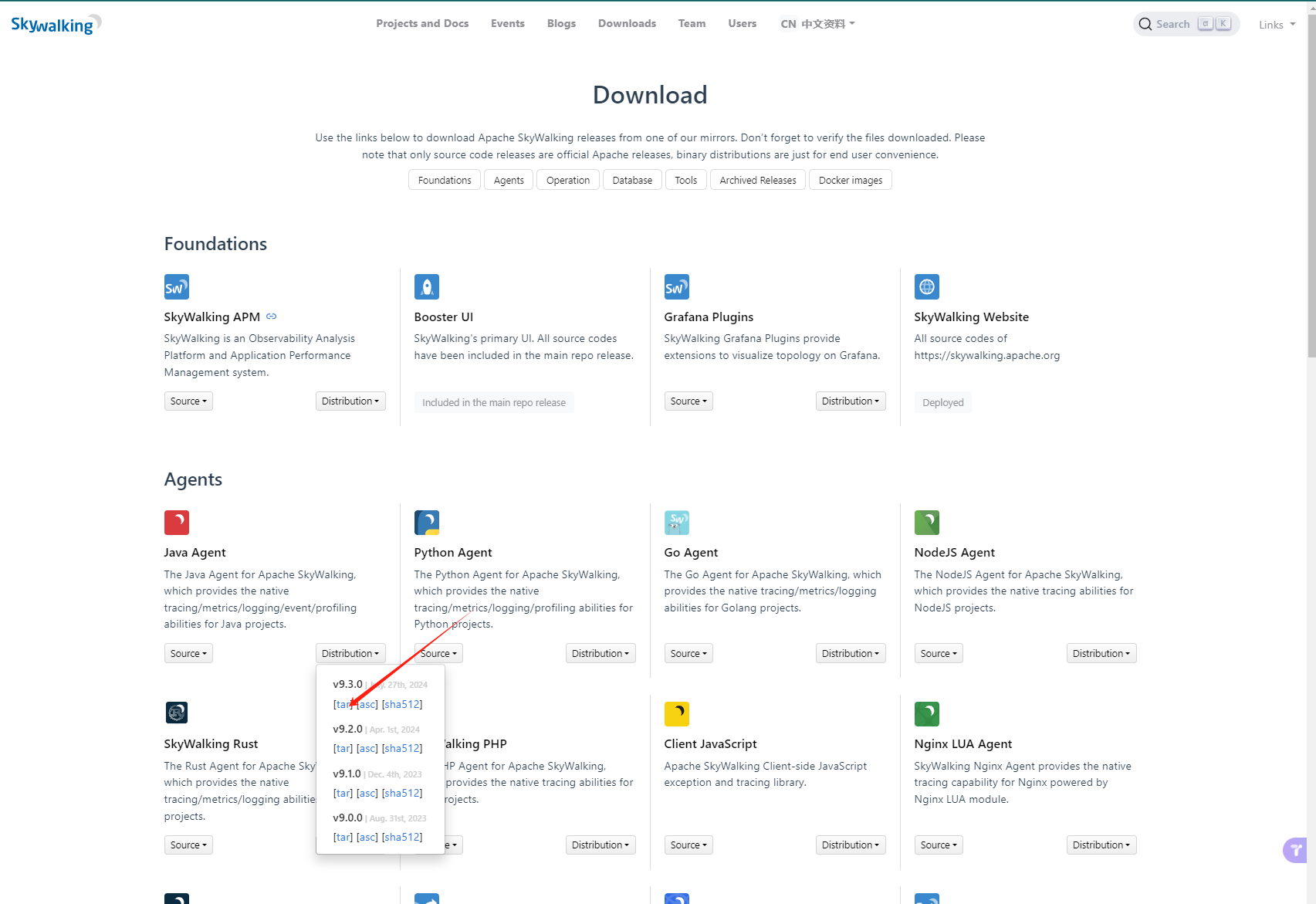
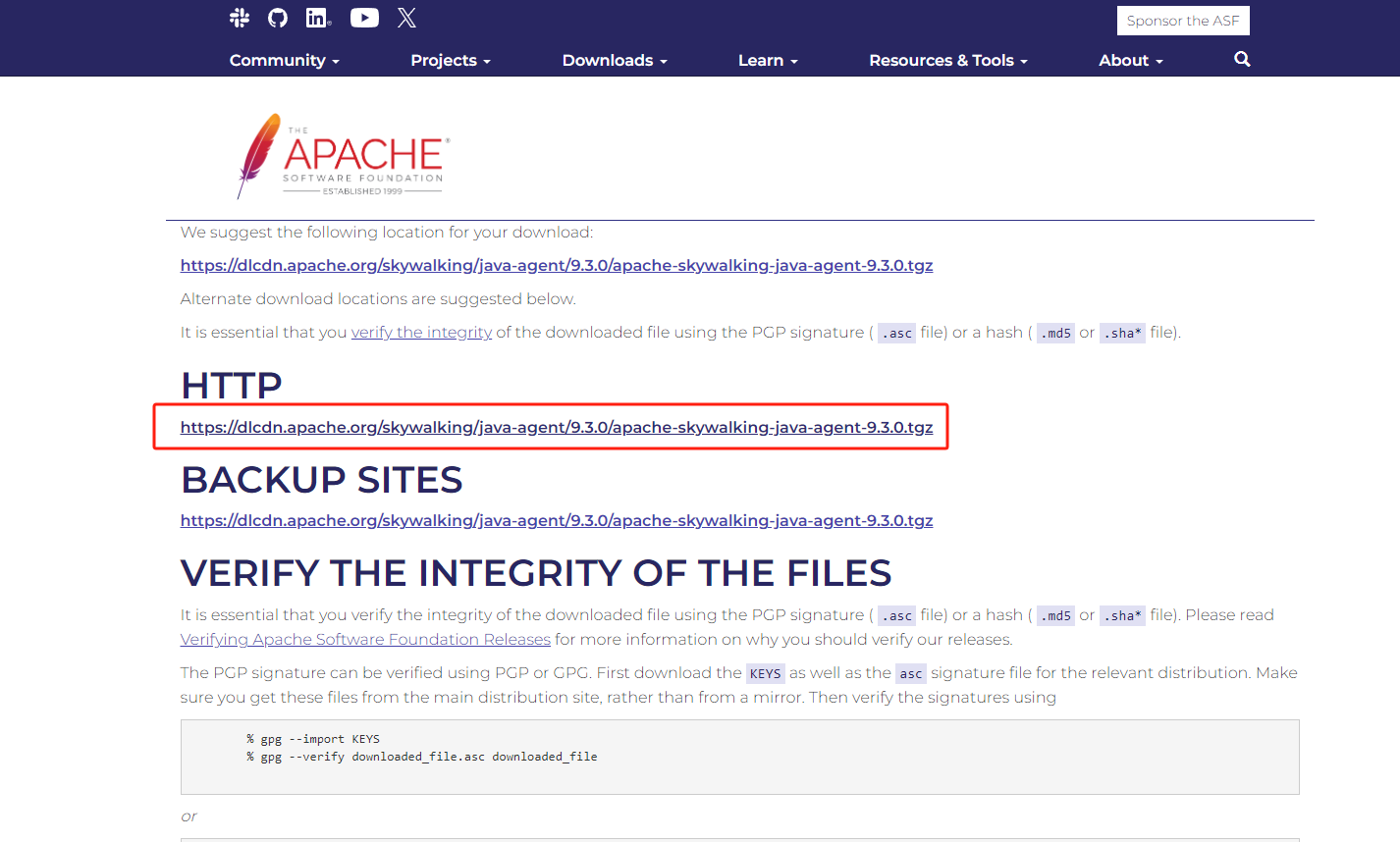
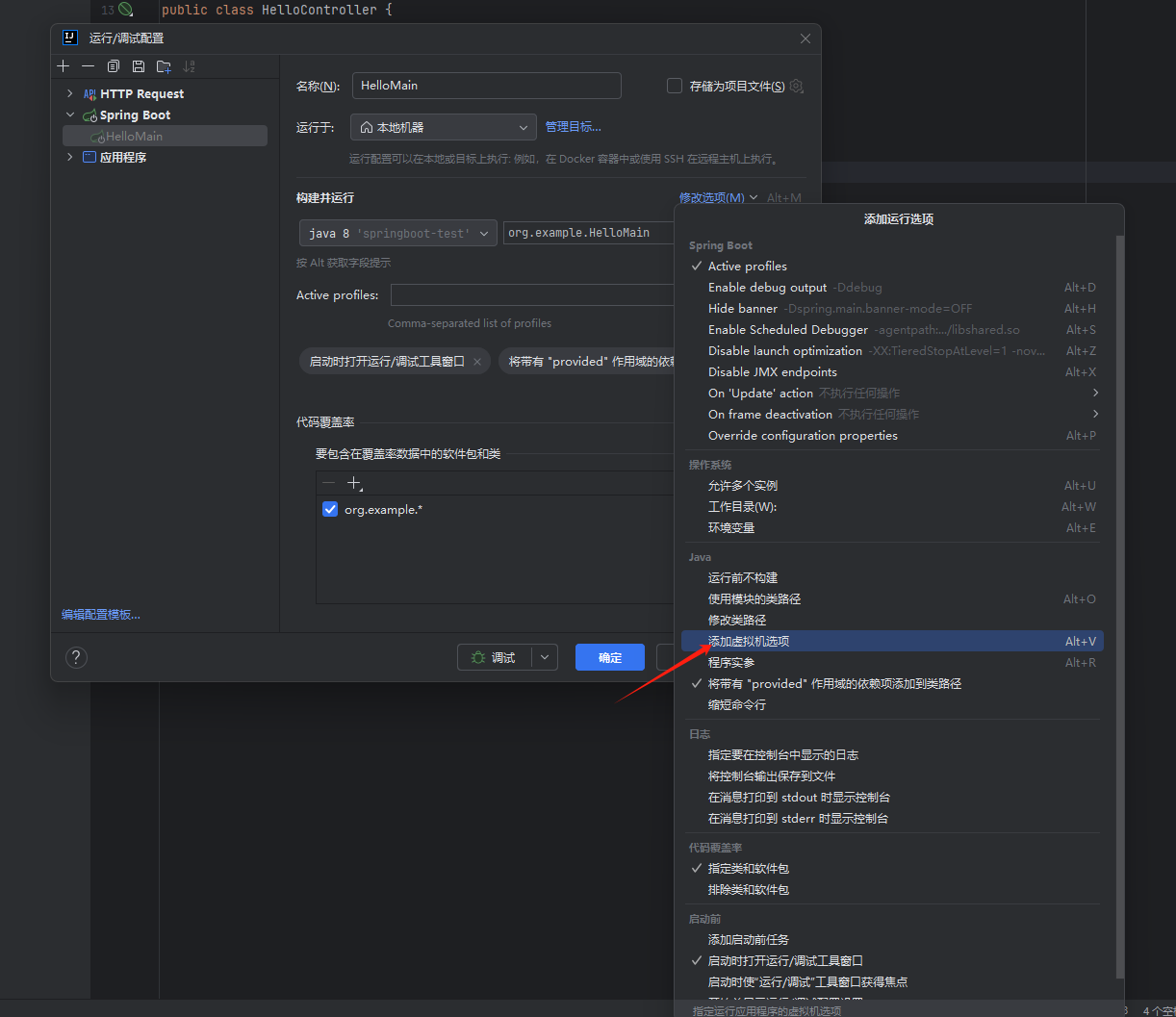
在IDEA中添加agent
在SpringBoot项目虚拟机选项中添加
bash
-javaagent:D:\coding\skywalking\skywalking-agent/skywalking-agent.jar
-Dskywalking.agent.service_name=test-service-name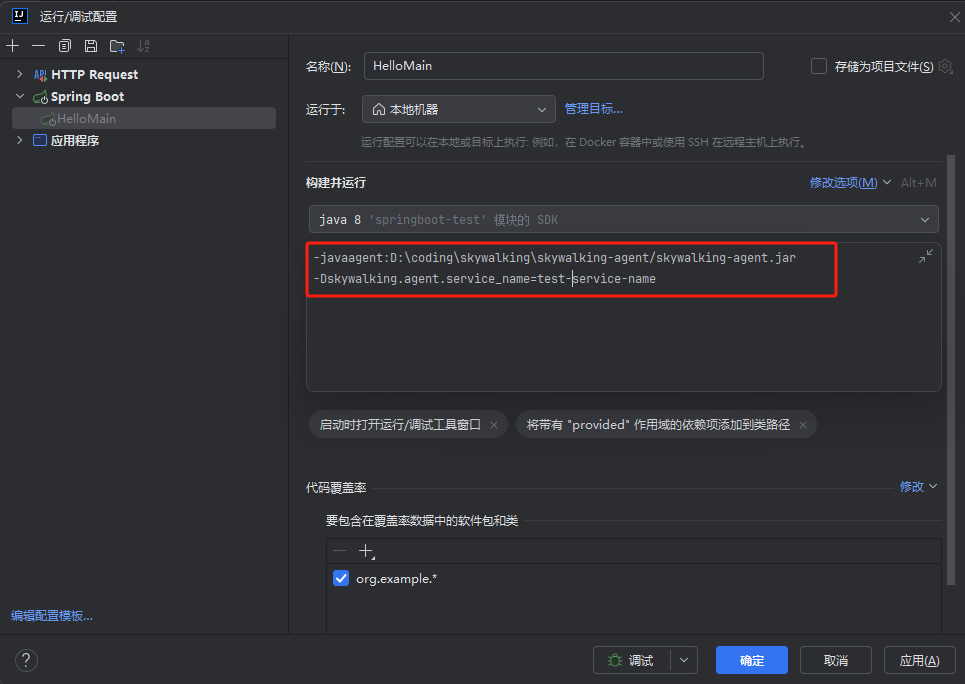
在linux中则是在启动命令上添加
例:原启动命令
bash
nohup java -jar SpringBootTest-0.0.1-SNAPSHOT.jar > springboot.log 2>&1 &修改后命令
bash
nohup java -javaagent:文件路径\skywalking-agent/skywalking-agent.jar \
-Dskywalking.agent.service_name=test-service-name \
-jar SpringBootTest-0.0.1-SNAPSHOT.jar > springboot.log 2>&1 &启动应用并访问SpringBoot接口
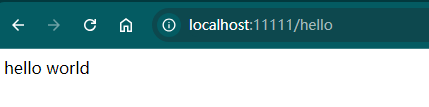
即可在服务界面看到我们配置的服务
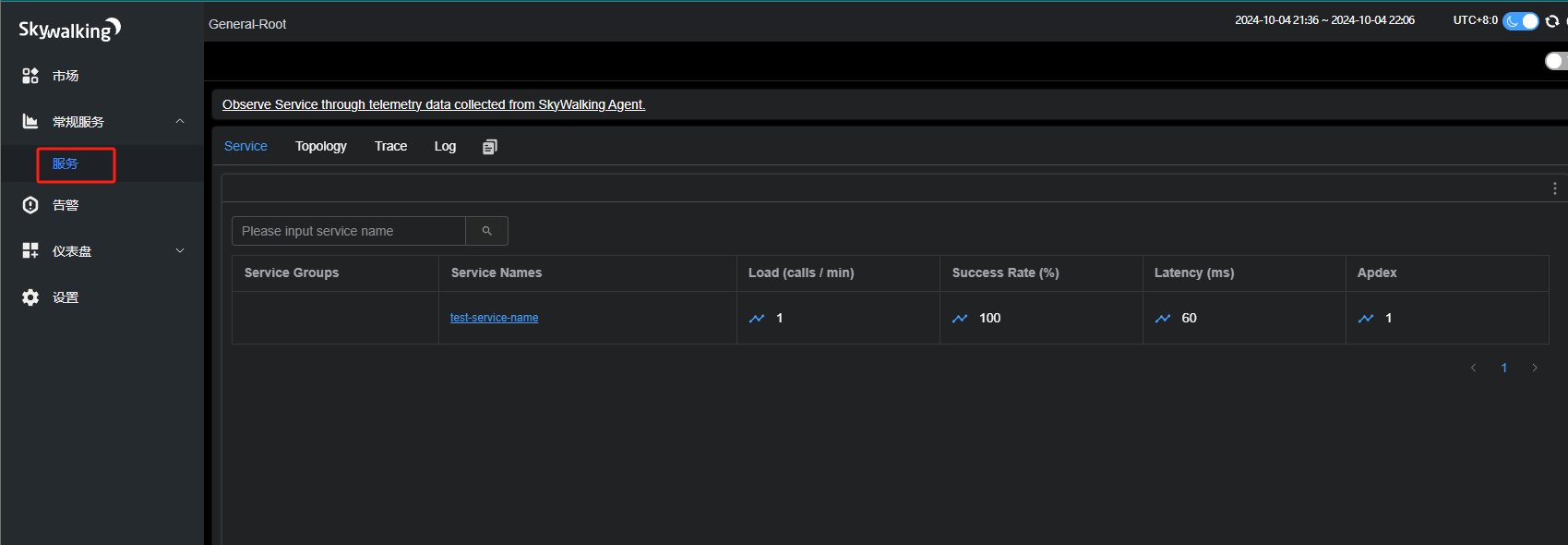
同时也监控到了对应的接口
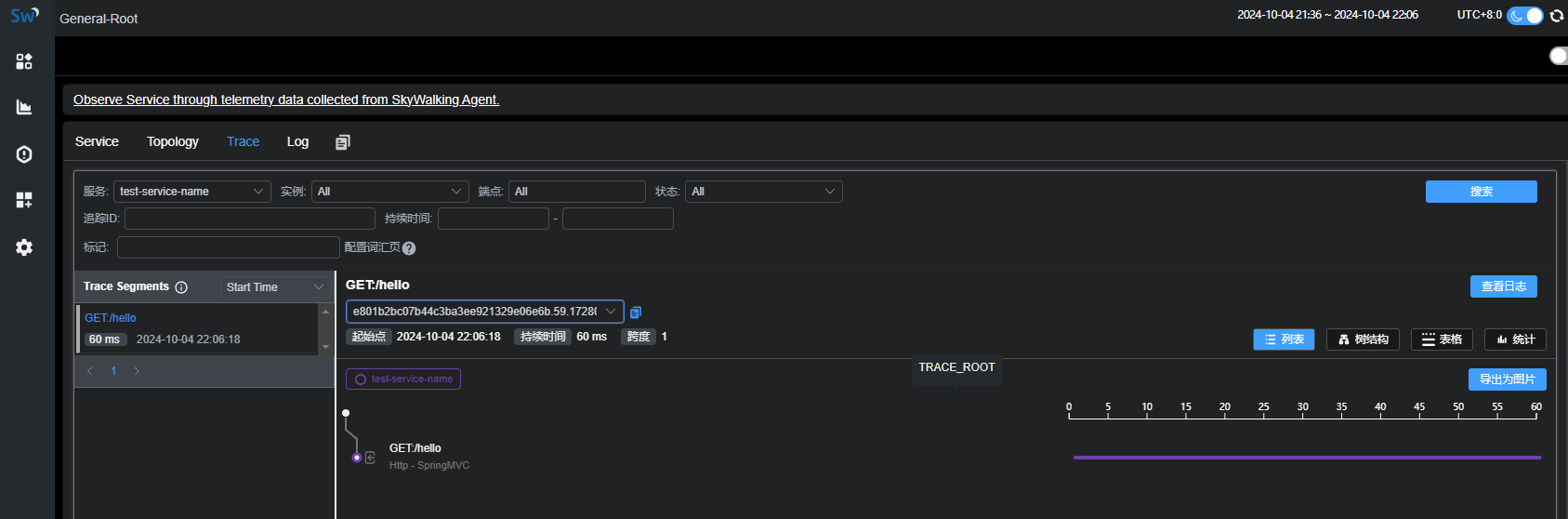
说明
9.6.0版本之后,只有存在相关服务时,右侧的菜单才会展示。
参考文档